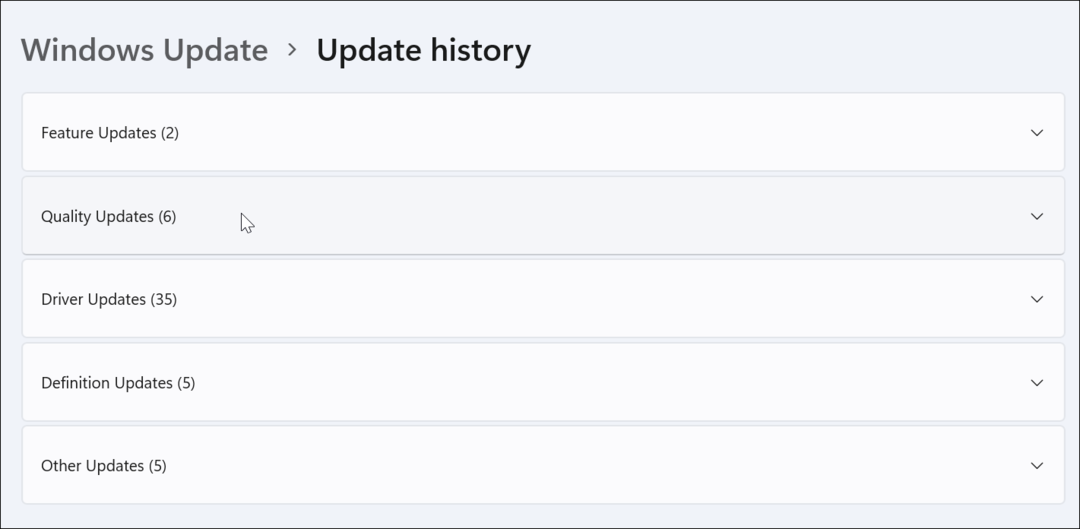Ako vložiť a upraviť graf v dokumentoch Google
Listy Google Google Google Dokumenty Hrdina / / December 28, 2020
Posledná aktualizácia dňa

Ak niekedy vytvoríte dokument, či už do práce alebo do školy a myslíte si, že by vizuál mohol mať úžitok, máte praktický spôsob vloženia grafu do aplikácie Dokumenty Google. Bez veľkého úsilia môžete graf vysunúť, pridať svoje vlastné údaje a urobiť niekoľko úprav jeho vzhľadu.
Môžete samozrejme vložiť svoj graf vytvorené v Tabuľkách Google už. Ale pre tie koláčové grafy alebo stĺpcové grafy na mieste, ktoré sú dostupné na poslednú chvíľu, využite tieto nástroje Dokumenty Google poskytujú.
Vložte graf do Dokumentov Google
Zamierte do Google Dokumenty, otvorte dokument a umiestnite kurzor na požadované miesto v grafe. Potom postupujte podľa týchto jednoduchých krokov.
- Kliknite Vložte z ponuky.
- Presunúť do Graf zobrazíte rozbaľovaciu ponuku.
- Vybrať od Bar, Stĺpec, Riadokalebo Koláč. Tu si môžete vybrať Z listov použiť graf, ktorý ste už vytvorili a uložili v Tabuľkách Google.
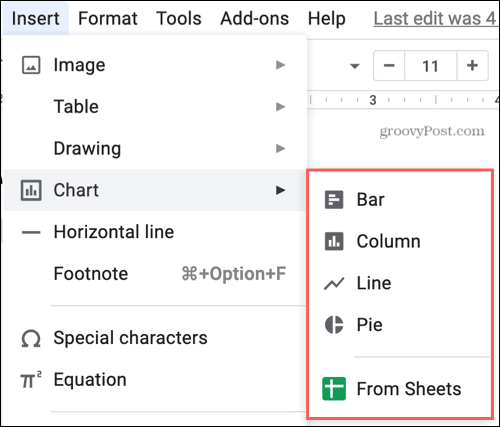
A je to! Teraz máte v dokumente pekný graf pripravený na podrobnosti, ktoré chcete použiť.
Pridajte svoje údaje grafu
Pre svoj graf nemusíte mať veľa údajov. Môžu to byť dokonca aj podrobnosti, ktoré ste zhromaždili za behu. A je ľahké pridať vaše dáta.
Pri prvom vložení grafu sa v dolnej časti zobrazí vyskakovacia správa pre Vložený graf: Upraviť v listoch. Ak kliknete Upraviť v Tabuľkách, budete presmerovaní priamo do grafu v Tabuľkách Google na novej karte a pridáte svoje údaje.
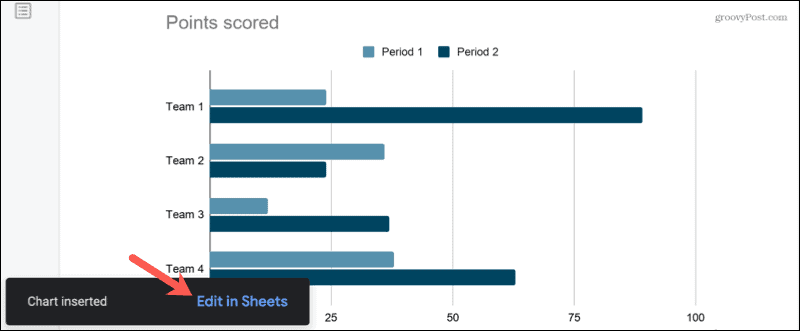
Táto správa sa teraz zobrazuje iba krátko. Ak vám to teda chýba, nebojte sa, existuje ďalší spôsob, ako pridať podrobnosti grafu.
Vyberte graf a v pravom hornom rohu uvidíte šípku. Kliknite na ikonu šípka a vyberať Open Source.
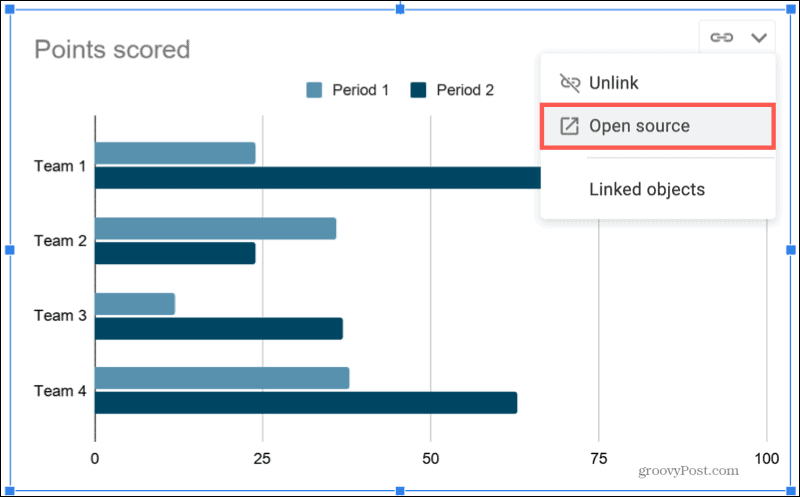
Otvorí sa nová karta zobrazujúca váš graf a vzorové údaje v Tabuľkách. Na doplnenie informácií použite bunky v hornej časti a hneď pod nimi sa zobrazí aktualizácia grafu.

Ak chcete vo svojom grafe vykonať podrobné zmeny, môžete tak urobiť aj tu. Vyberte graf pod údajmi, kliknite na ikonu tri bodky vpravo hore a vyberte Upraviť graf. Týmto sa otvorí Editor grafov napravo, kde môžete upraviť nadpis, zmeniť typ grafu, pridať sériu a ďalšie.
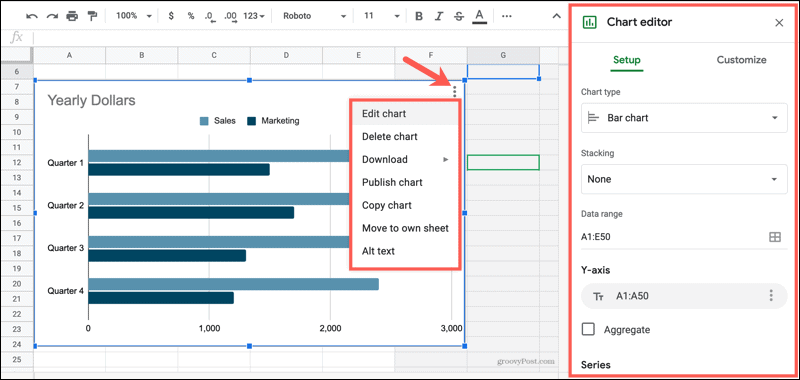
Po dokončení pridávania údajov alebo vykonávania úprav sa vráťte k dokumentu v Dokumentoch Google a v grafe sa zobrazí tlačidlo Aktualizovať. (Možno budete musieť vybrať graf, aby sa tlačidlo zobrazilo.) Kliknite Aktualizácia a budete mať svoj aktualizovaný graf naplnený údajmi.
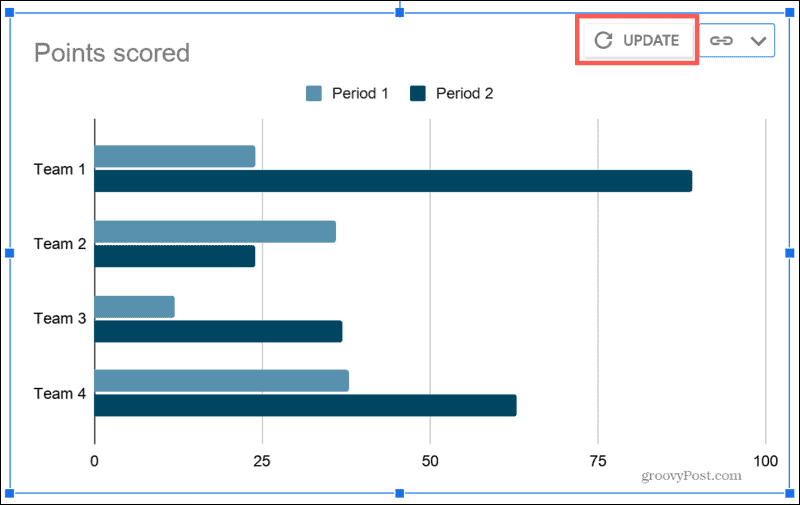
Kedykoľvek po počiatočnom zadaní údajov môžete tieto údaje upraviť v grafe podľa rovnakých pokynov.
Zmeňte vzhľad grafu
Aj keď grafy, ktoré dostávate do služby Dokumenty Google, sú jemné a zbytočné, možno budete chcieť zmeniť ich vzhľad. Možno budete chcieť použiť farby svojej spoločnosti, upraviť veľkosť alebo ich zosvetliť.
- Vyberte graf.
- Keď sa plávajúci panel s nástrojmi zobrazí v ľavom dolnom rohu, kliknite na ikonu Možnosti obrázka tlačidlo (tri bodky).
- Vybrať od Veľkosť a rotácia, Úpravyalebo Všetky možnosti obrázka.
- Týmto sa otvorí pravý bočný panel s možnosťou, ktorú vyberiete. Odtiaľ môžete robiť akékoľvek zmeny vzhľadu grafu, ktoré sa vám páčia.
- Vykonané úpravy sa okamžite použijú na váš graf. Po dokončení stačí zavrieť bočný panel kliknutím na ikonu X v pravom hornom rohu bočného panela.
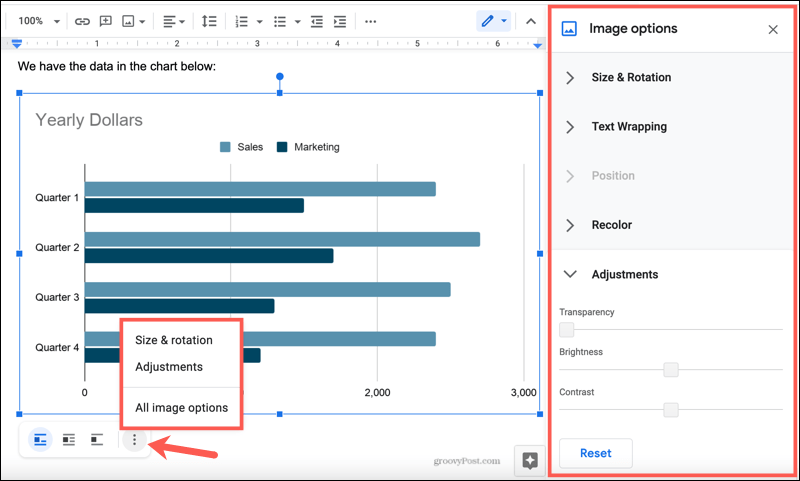
Vložte do aplikácie Dokumenty Google rýchly graf, aby ste dosiahli vynikajúci vizuál
Váš dokument niekedy potrebuje jednoduchú tabuľku, aby bola profesionálnejšia alebo užitočnejšia pre čitateľa. Až teda nabudúce vytvoríte dokument v Dokumentoch Google, zvážte pridanie rýchleho grafu!
Ak chcete svoje grafy a grafy posunúť o niečo ďalej, pozrite sa na tieto doplnky na vytváranie diagramov v dokumentoch služby Dokumenty Google.
Priraďovanie cien v obchode: Ako získať ceny online s výhodami kamenných obchodov
Nákup v obchode neznamená, že musíte platiť vyššie ceny. Vďaka zárukám zhody cien môžete získať online zľavy u kamenných ...
Ako obdarovať predplatné Disney Plus digitálnou darčekovou kartou
Ak vás Disney Plus baví a chcete ho zdieľať s ostatnými, tu je návod, ako si kúpiť predplatné Disney + darček za ...
Váš sprievodca zdieľaním dokumentov v Dokumentoch, Tabuľkách a Prezentáciách Google
Môžete ľahko spolupracovať s webovými aplikáciami spoločnosti Google. Tu je váš sprievodca zdieľaním v Dokumentoch, Tabuľkách a Prezentáciách Google s povoleniami ...